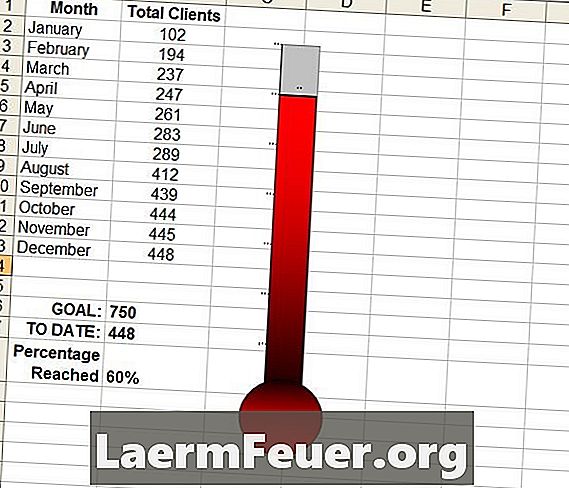
Contenido
La función básica de Microsoft Excel es crear hojas de cálculo eficientes, pero la aplicación también permite a los usuarios hacer tablas y gráficos fácilmente con los datos de estas hojas de cálculo. Excel ofrece más de una docena de tipos de gráficos rápidos, haciendo fácil crear gráficos en formato de pizza y de columnas con pocos clics del ratón. Estos todavía se pueden modificar para crear un gráfico personalizado, como uno que se asemeja a un termómetro de mercurio.
instrucciones
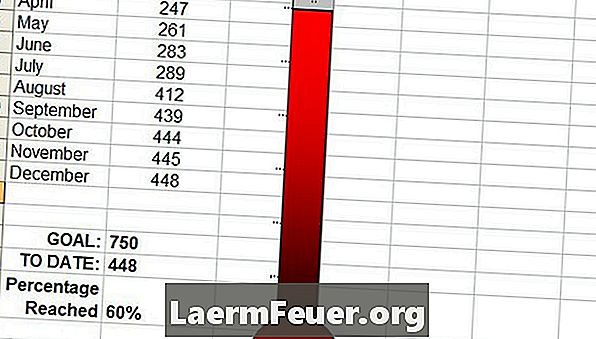
-
Abra una hoja de cálculo en blanco en Excel. Inserte títulos para dos columnas de datos, como "Mes" y "Total de clientes" en las celdas A1 y B1. Introduzca los datos apropiados en las celdas de las columnas. Los datos deben estar construyendo un objetivo.
-
Introduzca el número que desea alcanzar al final de la columna e introduzca el número alcanzado en la celda por debajo de la cantidad de la meta, que será el número en la última celda.
-
Salta una celda por debajo de los totales, e inserta una fórmula para determinar el porcentaje alcanzado en la siguiente celda. En la barra de fórmula, utilice la fórmula cantidad / cantidad deseada. Por ejemplo, la fórmula puede ser: "= B17 / B16". Haga doble clic en la celda, seleccione "Formato de celdas", seleccione la pestaña "Número" y elija "Porcentaje".
-
Seleccione la celda con el valor porcentual. Haga clic en el botón "Asistente para gráficos" en Excel 2003 o anterior y seleccione un gráfico de columnas agrupadas. En versiones posteriores de Excel, seleccione el menú "Insertar" y elija un tipo de gráfico. En el paso 3 de la configuración del gráfico, vaya a la pestaña "Eje" y limpie el campo "Categoría (x)". En la pestaña "Leyenda", limpie "Mostrar leyenda", y en la pestaña "Rótulos de datos" seleccione "Valor". Haga clic en "Finalizar".
-
Haga doble clic en la columna del gráfico. Se abrirá el formato de datos de la serie. Haga clic en el botón "Opciones" y cambie el "Ancho del intervalo" a "0". Vaya a "Estándares" y haga clic en "Efectos de relleno". En la pestaña "Gradiente", seleccione dos colores, como negro y rojo, y seleccione "Horizontal" en los estilos de sombreado. Haga clic en "Aceptar" dos veces para aplicar los cambios y cerrar la ventana.
-
Arrastre el lado izquierdo del gráfico a la derecha, haciendo que el gráfico sea más delgado. Haga clic con el botón derecho del gráfico y seleccione "Formato de área de gráfico". En la pestaña "Estándares", seleccione "Ninguno" para el borde y el área. Haga clic en "Aceptar" para aplicar los cambios.
-
Agregue una autoforma en la parte inferior del gráfico seleccionando esta opción de la barra de dibujos en Excel 2000 a 2003 o en la pestaña "Insertar" en las versiones posteriores. Haga clic con el botón derecho en el círculo y seleccione "Formato de forma". Rellene el círculo con los mismos colores gradientes utilizados en el gráfico.